Relying Party Trusts hinzufügen
1. Klicken Sie im AD FS Menü auf Relying Party Trusts.
2. Klicken Sie auf der rechten Seite im Menü Actions auf Add Relying Party Trust
3. Wählen Sie im daraufhin geöffneten Fenster Add Relying Party Trust Wizard die Option Claims aware aus, und klicken Sie auf Start.
4. Wählen Sie auf der Seite Select Data Source die Option Enter data about the relying party manually aus, und klicken Sie auf Next.
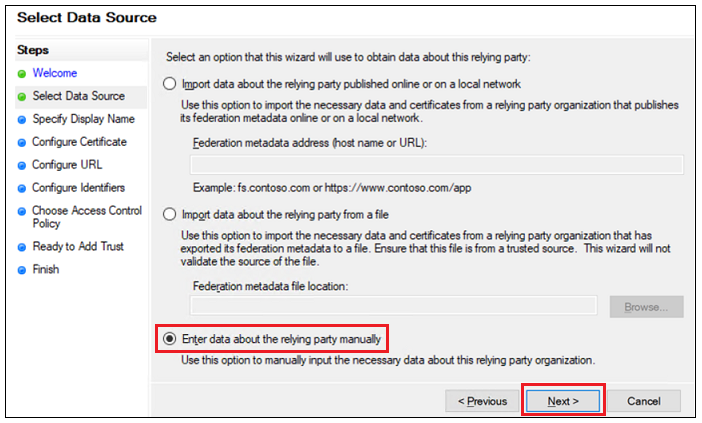
5. Geben Sie auf der Seite Specify Display Name einen Namen für die vertrauende Seite in das Feld Display name ein. Kopieren Sie den Anzeigenamen in einen Texteditor, und speichern Sie ihn zur späteren Verwendung im Prozess. Klicken Sie anschließend auf Next.
6. Klicken Sie auf der Seite Configure Certificate auf Next.
7. Wählen Sie auf der Seite Configure URL die Option Enable support for the SAML 2.0 WebSSO protocol aus. Geben Sie anschließend für Relying party SAML 2.0 SSO service URL einen Wert im nachfolgenden Format ein, und klicken Sie auf Next.
https://<ThingWorx_FQDN>:<Port>/Thingworx/saml/SSO
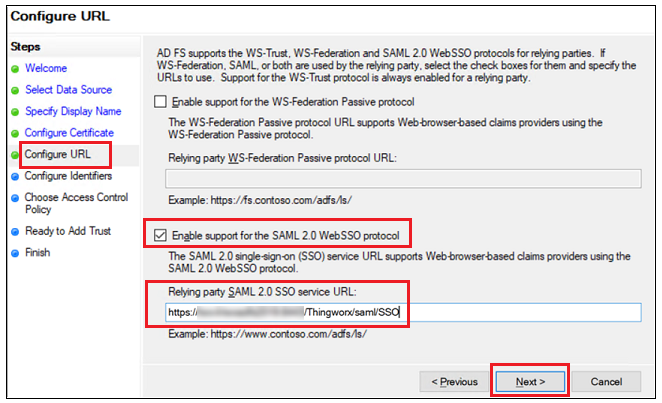
8. Fügen Sie auf der Seite Configure Identifiers einen Relying party trust identifier unter Verwendung des folgenden Formats hinzu, und klicken Sie auf Add.
https://<ThingWorx_FQDN>:<Port>
9. Fügen Sie einen zweiten Relying party trust identifier unter Verwendung des Display name, den Sie zuvor in einen Texteditor kopiert haben, hinzu. Klicken Sie anschließend auf Next.
Dieser Relying party trust identifier wird in ThingWorx verwendet, wenn Sie den metadataEntityId-Wert in der BasicSettings-Komponente für die Datei sso-settings.json konfigurieren. |
10. Wählen Sie auf der Seite Choose Access Control Policy die Option Permit everyone aus, und klicken Sie anschließend auf Next.
11. Klicken Sie auf der Seite Ready to Add Trust auf Next.
12. Klicken Sie auf der Seite Finish auf Close.